私の家族のコンピュータ担当者であるため、私はすべてのテクニカルサポートの仕事をして、時には私が書くことに決めた奇妙な問題に遭遇します。もちろん、Windowsでは、対処するために奇妙な問題が決してなくなったようです。
この問題の1つはWindowsであり、次のエラーに関連しています:
Microsoft Windows Search Indexer stopped working and was closed
または
Windows could not start the windows search service on the local computer error 1067
これは非常に珍しい問題ですが、それがあなたに起こるならば、何かを開いたり、移動したり、コピーしようとすると、このエラーが発生します。
Windows検索を再構築する
Windowsでこの厄介な問題を解決するために試すことができるいくつかのことがあります。インデックス
この方法はすばやく簡単ですが、重大な問題がある場合は機能しない可能性があります。
まず、[スタート]メニューの検索ボックスに[インデックスオプション]と入力してからをクリックします。 >]タブをクリックし、[再構築]をクリックします。
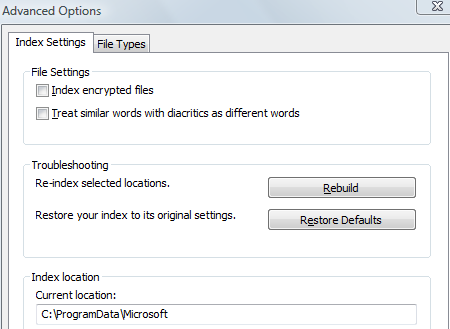 リビルドが機能しない場合は[デフォルトに戻す]を選択します。何らかの理由で、このページで何も選択できない場合は、次のレジストリキーを編集してサーチャーインデックスを手動で再構築できます。
リビルドが機能しない場合は[デフォルトに戻す]を選択します。何らかの理由で、このページで何も選択できない場合は、次のレジストリキーを編集してサーチャーインデックスを手動で再構築できます。
HKLM /ソフトウェア/ Microsoft / Windows Search
値をゼロに変更してから、マシンを再起動します。ただし、レジストリキーの変更を避けることができれば、それが最高です!
Windows検索インデックスプログラムフォルダを削除する
上記の方法でもうまくいかなかった場合は、すべてのレジストリを削除することができます
C:\ProgramData\Microsoft\Search\Data\Applications\WindowsC:\ProgramData\Microsoft\Search\Data\Temp
これらのフォルダが表示されない場合は、隠しフォルダの表示を有効にする必要があります[ツール]、[フォルダオプション]を選択して、Windowsエクスプローラまたはマイコンピュータに移動します。 [表示]タブに移動し、[非表示のファイルとフォルダを表示する]が表示されるまで下にスクロールします。これで、ProgramDataフォルダが表示されるはずです。 Windows 10では、表示]タブをクリックして[非表示項目]チェックボックスをオンにします。その場合に備えてそれらを削除しますが、実際にはそれほど重要ではありません。ファイルを削除しようとしたときに[アクセスが拒否されました]というメッセージが表示された場合は、まず[コントロールパネル]、[管理ツール]、 サービスをクリックします。
サービスはWindows SearchまたはWindows Searcherと呼ばれます。サービスをダブルクリックして[停止]をクリックします。
ファイルを削除した後、コンピュータを再起動するとインデックスが再構築され、うまくいけばエラーはなくなります!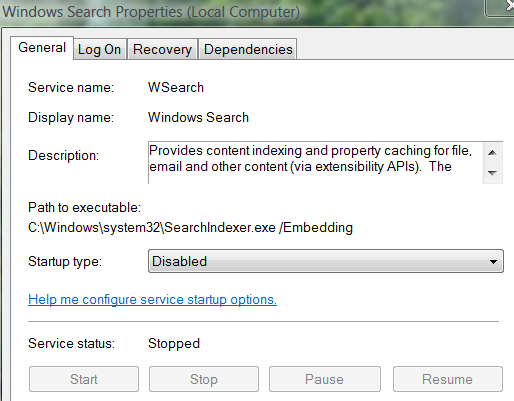 検索インデックスサービスは重要ではないので、サービスを無効にするか、ファイルを削除することでコンピュータを台無しにすることはありません。お楽しみください!
検索インデックスサービスは重要ではないので、サービスを無効にするか、ファイルを削除することでコンピュータを台無しにすることはありません。お楽しみください!